Es gab einige Beschwerden darüber, dass die Microsoft Volume Licensing-Anmeldung bei einigen nicht funktioniert. Benutzer berichteten von Authentifizierungsproblemen mit Microsoft-Produkten, einschließlich des VLSC-Dienstes. Es wurde festgestellt, dass die meisten Anmeldeprobleme bei der Microsoft-Volumenlizenzierung durch die Erstellung unnötiger Benutzerkonten verursacht werden. Wenn dasselbe Problem auf Ihrem Computer auftritt, ist Ihr Geschäftsbetrieb möglicherweise vorübergehend beeinträchtigt. Hier in diesem Artikel haben wir ein paar Tipps hinzugefügt, um Sie wieder auf Kurs zu bringen.
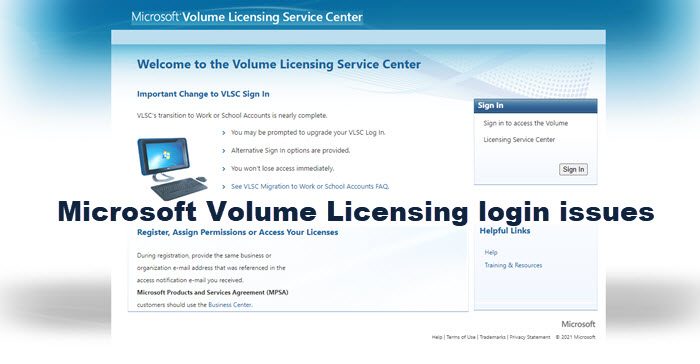
Anmeldung bei Microsoft Volume Licensing funktioniert nicht
Befolgen Sie die folgenden Vorschläge, um dieses Problem zu beheben:
- Besuchen Sie direkt diese VLSC-Seite und melden Sie sich an
- Löschen Sie alle Browserdaten und den Verlauf
- Versuchen Sie es mit einem anderen Browser
- Setzen Sie Ihren Browser auf Standard zurück
- Wenden Sie sich an die Microsoft Volume Licensing Support-Nummer.
Sehen wir sie uns jetzt im Detail an.
Anmeldeprobleme bei der Microsoft-Volumenlizenzierung
1]Besuchen Sie diese VLSC-Seite direkt und melden Sie sich an
Besuchen https://www.microsoft.com/Licensing/servicecenter/ direkt in Ihrem Browser und melden Sie sich an. Es bringt Sie direkt zu Ihrem VLSC-Konto.
1]Löschen Sie alle Browserdaten und den Verlauf
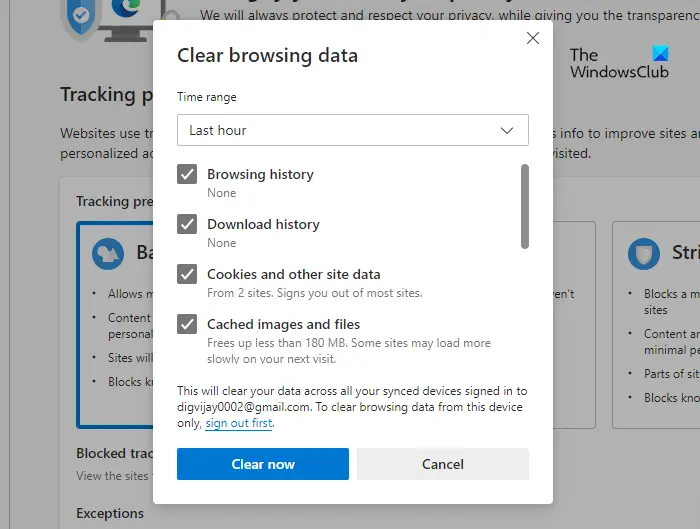
Ihre Webbrowser speichern automatisch die temporären Internetdateien, um das Laden von Webseiten zu beschleunigen. Das Entfernen dieser Dateien könnte das Problem beheben. Das Verfahren ist wie folgt:
- Starten Sie zunächst den Microsoft Edge-Browser.
- Klicken Sie in der oberen rechten Ecke des Browsers auf die Einstellungen und mehr Taste.
- Klick auf das Geschichte Option, wenn das neue Bedienfeld angezeigt wird.
- Wählen Sie die drei Punkte auf der Verlaufsseite aus und klicken Sie dann auf Browserdaten löschen Möglichkeit.
- Unter dem Zeitspanne Dropdown-Menü auswählen Alle Zeit.
- Aktivieren Sie alle Kontrollkästchen auf dieser Seite und klicken Sie dann auf Frei Jetzt Taste.
Sobald Sie alle Browserdaten gelöscht haben, werden Sie sehen, dass die Anmeldeseite geladen wird und normal funktioniert, es sei denn, es liegt ein anderes Problem vor.
Dieser Beitrag zeigt Ihnen, wie Sie den Browser-Cache in Chrome und Firefox löschen.
3]Versuchen Sie es mit einem anderen Browser
Verwenden Sie einen anderen Browser, um sich anzumelden, und prüfen Sie, ob das funktioniert.
3]Browser auf Standard zurücksetzen
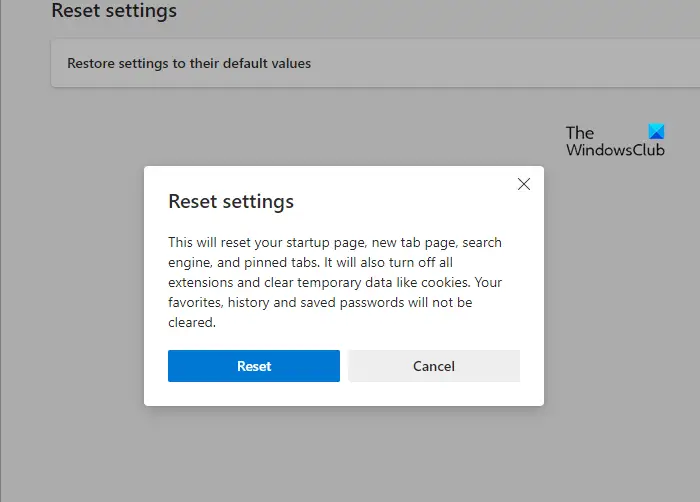
Wenn keine der oben genannten Lösungen zu funktionieren scheint, können Sie den Microsoft Edge-Browser auf die Standardeinstellungen zurücksetzen und sehen, ob das hilft. Bevor Sie dies tun, denken Sie daran, dass dadurch Ihre Startseite, Suchmaschine und angeheftete Registerkarten zurückgesetzt werden. Darüber hinaus wird der Prozess auch alle Erweiterungen deaktivieren und die temporären Daten wie Cookies entfernen. Favoriten, Verlauf und Passwörter werden jedoch nicht gelöscht.
- Öffnen Sie den Microsoft Edge-Browser.
- Klick auf das Einstellungen und mehr (drei Punkte) Option.
- Wählen Einstellungen aus der Menüliste.
- Klicken Sie im linken Bereich der Seite Einstellungen auf die Einstellungen zurücksetzen Möglichkeit.
- Wählen Sie als Nächstes aus Setzen Sie die Einstellungen auf ihre Standardwerte zurück.
- Klicken Sie abschließend auf Zurücksetzen um die Änderungen zu bestätigen.
Diese Beiträge zeigen Ihnen, wie Sie Chrome und Firefox auf die Standardeinstellungen zurücksetzen.
5]Wenden Sie sich an die Microsoft Volume Licensing Support-Nummer
Wenn nichts funktioniert, können Sie sich an die Microsoft Volume Licensing Support-Nummer wenden. Sie können das VLSC Contact Center gebührenfrei anrufen unter (866) 230-0560 oder einen schriftlichen Antrag stellen Hier. Hier ist eine Liste von Microsoft Licensing Activation Centers weltweit, zusammen mit ihren Telefonnummern, die Ihnen bei Problemen mit der Volume Licensing Activation helfen können. Es gibt auch andere Möglichkeiten, den Microsoft-Support zu kontaktieren.
Wie melde ich mich bei der Microsoft-Volumenlizenzierung an?
Um sich bei der Microsoft-Volumenlizenzierung anzumelden, müssen Sie die offizielle Website unter https://www.microsoft.com/Licensing/servicecenter/ aufrufen. Anschließend können Sie sich mit Ihren offiziellen Kontoanmeldeinformationen bei Ihrem Konto anmelden. Zu Ihrer Information können Sie fast jeden Browser verwenden, einschließlich Google Chrome, Mozilla Firefox, Microsoft Edge, Opera usw., um sich bei Ihrem Konto anzumelden.
Was tun, wenn Sie die Anmeldung für die Microsoft-Volumenlizenzierung vergessen haben?
Wenn Sie Ihre Anmeldedaten für die Microsoft-Volumenlizenzierung vergessen haben, haben Sie nur eine Möglichkeit. Wenden Sie sich an die Supportnummer für die Microsoft-Volumenlizenzierung. Wenn Sie es nicht wissen, können Sie zum fünften Punkt in diesem Artikel gehen. Hier haben wir die offiziellen Kontaktdaten bereitgestellt.
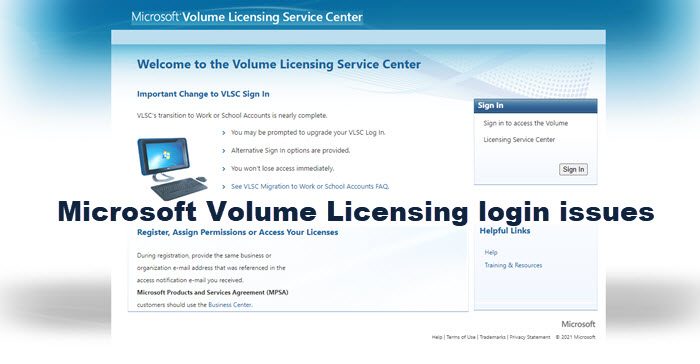


![Die Zwischenablage in Excel kann nicht geöffnet werden [Fix]](https://static.futuriq.de/uploads/2024/04/cannot-open-clipboard-excel-238x178.png)

![Call of Duty speichert den Fortschritt nicht [Fix]](https://static.futuriq.de/uploads/2024/04/call-progress-238x178.jpg)

